Photoshop详述制作动态雨丝的后期方法(2)
文章来源于 摄影社区,感谢作者 情非得已 给我们带来经精彩的文章!设计教程/PS教程/动画教程2013-06-26
5、打开时间轴面板(窗口时间轴),点击中间的创建视频时间轴,点击面板右下角的转换为帧动画,此时,第1个图层已经被载入第1帧,设置时间为0.1秒,次数为永远。然后,选择激活第2个图层,点击下面的复制所选帧按钮,
5、打开时间轴面板(窗口——时间轴),点击中间的“创建视频时间轴”,点击面板右下角的“转换为帧动画”,此时,第1个图层已经被载入第1帧,设置时间为0.1秒,次数为“永远”。然后,选择激活第2个图层,点击下面的“复制所选帧”按钮,第2个图层载入帧,以此类推,直到5个图层全部载入。
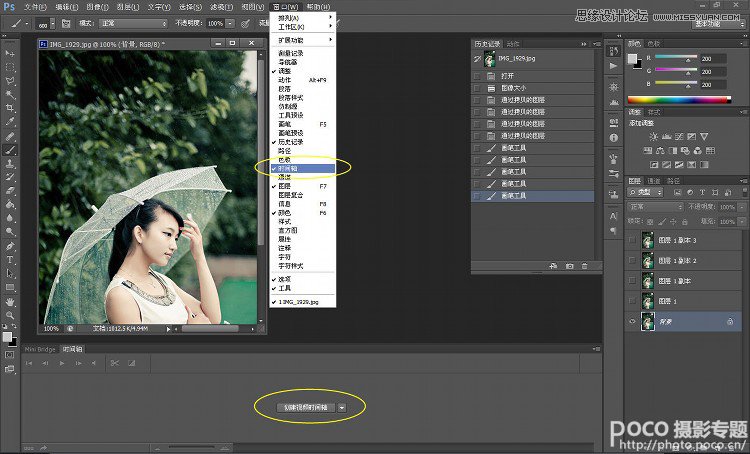
分步图1
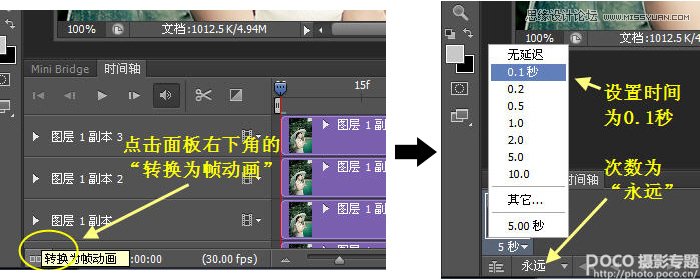
分步图2
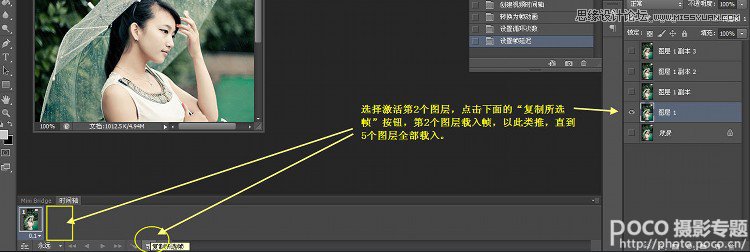
分步图3

分步图4
6、按Shift+Ctrl+Alt+S,预览动画,保存动画,这样,一幅动态雨丝图片就做成了。记住右下角的“循环选项”要选择“永远”,这样就能不停歇地播放了。


 情非得已
情非得已
推荐文章
-
 Photoshop详细解析GIF动画图片的优化技巧2016-12-27
Photoshop详细解析GIF动画图片的优化技巧2016-12-27
-
 Photoshop详细解析GIF动画中批量处理技巧2015-12-20
Photoshop详细解析GIF动画中批量处理技巧2015-12-20
-
 Photoshop结合AI制作时尚闪烁霓虹灯动画效果2015-11-26
Photoshop结合AI制作时尚闪烁霓虹灯动画效果2015-11-26
-
 Photoshop制作超酷的蓝色霓虹灯效果图2015-01-26
Photoshop制作超酷的蓝色霓虹灯效果图2015-01-26
-
 Photoshop合成绚丽的山水瀑布动画效果2013-10-05
Photoshop合成绚丽的山水瀑布动画效果2013-10-05
-
 Photoshop制作林间流动效果的云彩动画2012-06-09
Photoshop制作林间流动效果的云彩动画2012-06-09
-
 Photoshop制作滑动效果的霓虹字动画教程2012-06-03
Photoshop制作滑动效果的霓虹字动画教程2012-06-03
-
 Photsohop制作夏日清爽的美女照片滚动动画效果2012-04-24
Photsohop制作夏日清爽的美女照片滚动动画效果2012-04-24
-
 Photoshop制作流畅的中国风动画签名教程2012-04-15
Photoshop制作流畅的中国风动画签名教程2012-04-15
-
 Photoshop制作相册自动翻页GIF动画教程2012-02-22
Photoshop制作相册自动翻页GIF动画教程2012-02-22
热门文章
-
 Photoshop制作科技感十足的动态环绕动画效果
相关文章24082017-07-03
Photoshop制作科技感十足的动态环绕动画效果
相关文章24082017-07-03
-
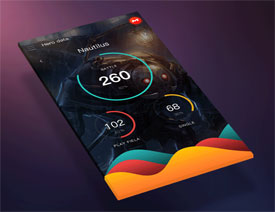 Photoshop制作动态界面展示GIF动画效果
相关文章17562016-11-08
Photoshop制作动态界面展示GIF动画效果
相关文章17562016-11-08
-
 Photoshop简单3种方法制作动态的下雨效果
相关文章27902016-10-24
Photoshop简单3种方法制作动态的下雨效果
相关文章27902016-10-24
-
 Photoshop制作简单粗暴的动态GIF漫画
相关文章12632016-04-05
Photoshop制作简单粗暴的动态GIF漫画
相关文章12632016-04-05
-
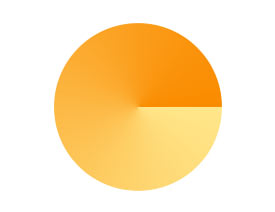 PhotoshopCC制作雷达扫描GIF动画效果
相关文章24232015-09-07
PhotoshopCC制作雷达扫描GIF动画效果
相关文章24232015-09-07
-
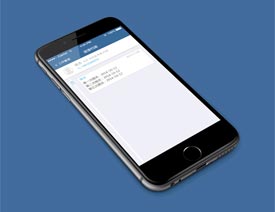 Photoshop简单的制作GIF动态效果图
相关文章25572015-04-07
Photoshop简单的制作GIF动态效果图
相关文章25572015-04-07
-
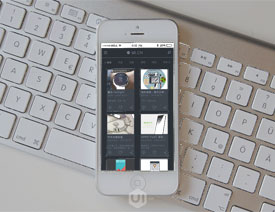 Photoshop制作流畅的动态APP演示动画
相关文章246082014-08-08
Photoshop制作流畅的动态APP演示动画
相关文章246082014-08-08
-
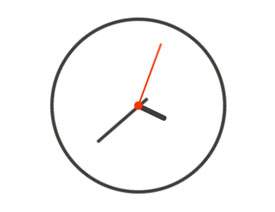 Photoshop结合AE制作超酷的GIF动态图片
相关文章274192014-07-22
Photoshop结合AE制作超酷的GIF动态图片
相关文章274192014-07-22
